16.1. Закат
16.1. Закат
Перед вами фотография, сделанная явно в солнечный день. Мы видим голубое небо, а тени от архитектурных строений говорят о том, что солнце находится достаточно высоко (рис. 16.1).

Рис. 16.1. Исходный снимок
Как бы смотрелась эта фотография, если бы данная местность была снята в час заката солнца? Чтобы ответить на этот вопрос, придется выполнить несколько процедур: изменить цвет неба, добавить садящееся солнце и подчеркнуть тени на архитектурном сооружении.
Начнем с неба. Первое, что нам предстоит сделать, – это выделить все небо. На данном снимке это сделать достаточно просто, поскольку цвет неба почти однородный и облака отсутствуют. Поэтому здесь можно воспользоваться режимом выделения по цветовому диапазону: Select ? Color Range (Выделение ? Цветовой диапазон) (рис. 16.2).
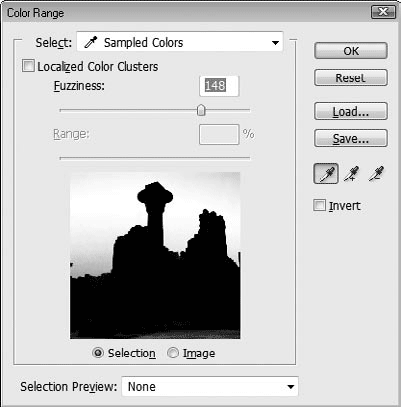
Рис. 16.2. Выделение неба по цветовому диапазону
После того как небо выделено, скопируем его на новый слой (Ctrl+J). Теперь мы будем работать с этим слоем (назовем его Небо). В результате копирования неба на новый слой выделение было сброшено, но нам оно еще понадобится. Поэтому восстановите выделение, щелкнув на пиктограмме слоя Небо на палитре Layers (Слои), удерживая нажатой клавишу Ctrl.
Выделенную область на слое Небо нам нужно перекрасить в цвета заката. Для этого нам понадобится градиент от светло-оранжевого (или красного) к темно-оранжевому. Выберите инструмент Gradient (Градиент), а затем щелкните на образце градиента на панели свойств, чтобы открыть диалоговое окно настройки градиента (рис. 16.3).
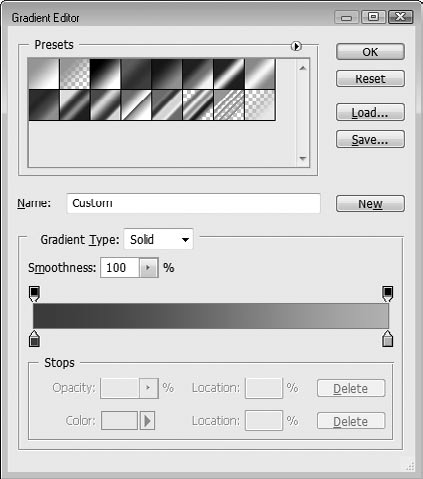
Рис. 16.3. Диалоговое окно настройки градиента
Создайте двухцветный градиент со светло-оранжевым и темно-оранжевым цветами, после чего закройте диалоговое окно настройки градиента. Залейте выделенную область слоя Небо градиентом так, чтобы светлая часть градиента оказалась в нижней части выделения. Так как солнце в период заката находится у горизонта, нижняя часть неба должна быть освещена ярче (рис. 16.4).

Рис. 16.4. Новый цвет неба
Далее нам предстоит нарисовать солнце. Это мы делаем самым простым способом. Выберите инструмент Brush (Кисть), задайте для него кисть подходящего размера (по размеру солнца на снимке) с мягкими краями и выберите белый цвет в качестве цвета переднего плана.
Убедитесь, что слой Небо является активным, а выделение с неба не снято. Установите указатель мыши на нижней границе выделения так, чтобы солнечный диск лишь частично выступал над стеной, и щелкните кнопкой мыши. В изображении появится белый круг с мягкими краями, частично скрытый за стеной (рис. 16.5).

Рис. 16.5. Добавлено солнце
Солнце готово, но на закат это пока не очень похоже. Архитектурное сооружение еще достаточно сильно освещено. Уменьшать яркость снимка было бы ошибочным решением. В полумраке обычно многие темные цвета становятся черными, то есть сливаются воедино. На снимке в левой и центральной частях присутствуют области с тенями, где четко различаются детали с разной степенью освещенности. Если сдвинуть порог черного цвета, мы сделаем эти детали более темными и неразличимыми. Для этого снимем выделение, сделаем активным фоновый слой и воспользуемся настройкой уровней: Image ? Adjustments ? Levels (Изображение ? Настройки ? Уровни) (рис. 16.6).
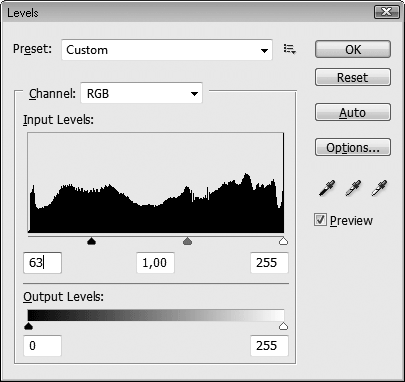
Рис. 16.6. Настройка уровней
Левый ползунок под гистограммой сдвинут вправо, и тем самым уменьшен динамический диапазон яркости изображения. В результате все темные участки на снимке слились воедино, а общая яркость изображения уменьшилась. Готовая работа представлена на рис. 16.7.

Рис. 16.7. Реалистичный закат
Более 800 000 книг и аудиокниг! 📚
Получи 2 месяца Литрес Подписки в подарок и наслаждайся неограниченным чтением
ПОЛУЧИТЬ ПОДАРОКДанный текст является ознакомительным фрагментом.
Читайте также
Часть III Бунтари, соперники и закат
Часть III Бунтари, соперники и закат В маленьких трещинках империй XX столетия, в течение десятилетий их могущества медленно зарождались те, кому суждено было бросить им вызов. Любопытно, что каждый из них отчасти являлся белой вороной и выбивался из общей картины.